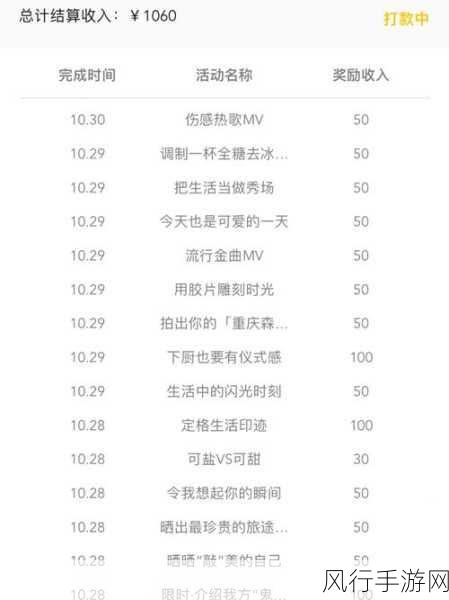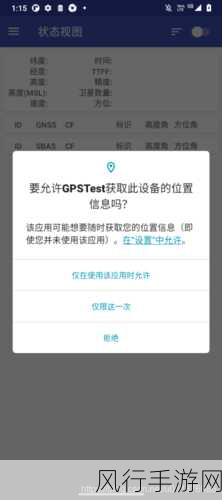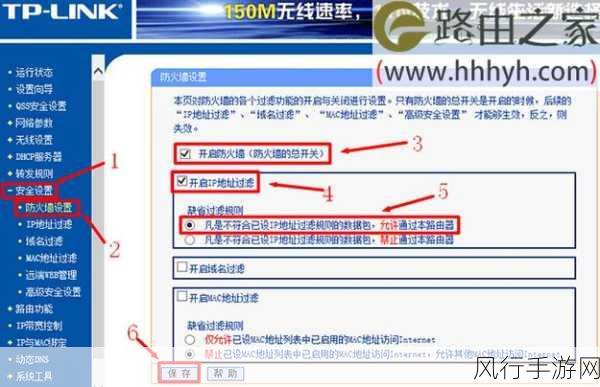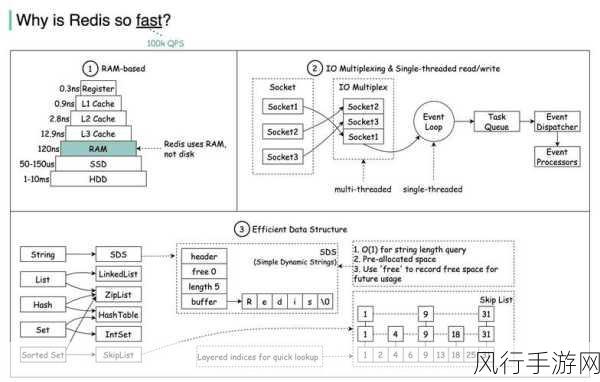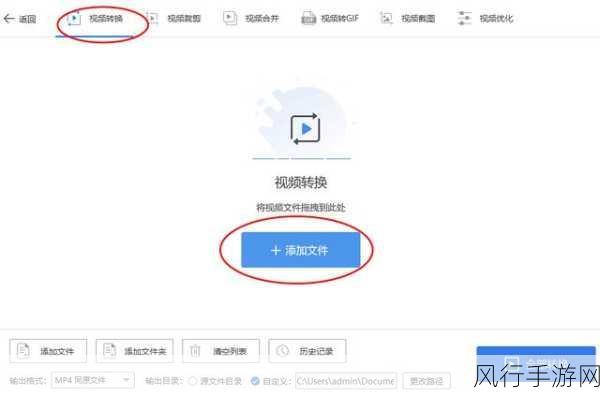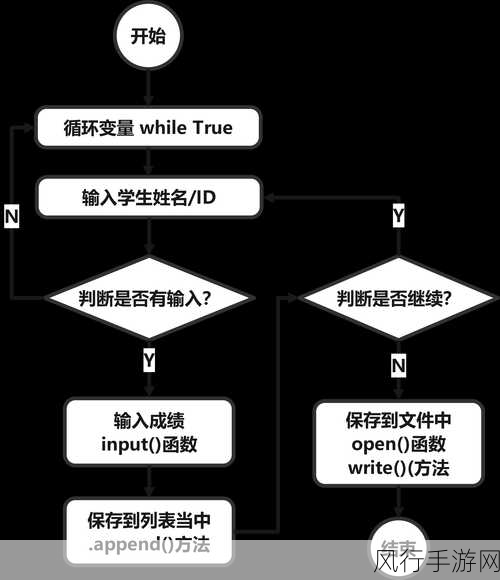当您的 DELL 笔记本 N4030 在更新显卡驱动后遭遇蓝屏,别慌张,这并非无法解决的难题。
更新显卡驱动本是为了优化电脑性能,但有时却事与愿违,出现蓝屏状况,造成这种情况的原因可能多种多样,或许是新驱动与当前系统存在不兼容问题,也可能是在安装过程中某些关键文件出现了错误。

当面对这一棘手问题时,我们应该如何应对呢?
第一步,尝试进入安全模式,在电脑开机过程中,持续按 F8 键,直到出现高级启动选项,选择“安全模式”进入,在安全模式下,系统仅加载最基本的驱动和服务,这有助于我们排查是否是新驱动导致的问题。
如果能顺利进入安全模式,那就可以着手卸载刚刚安装的显卡驱动,打开设备管理器,找到显示适配器,右键点击您的显卡设备,选择“卸载设备”。
完成卸载后,重新启动电脑,正常进入系统,看看蓝屏问题是否解决,如果问题依旧存在,那么可能需要进一步的操作。
可以考虑使用系统还原功能,如果您之前创建过系统还原点,这将是一个非常有效的解决办法,在控制面板中找到“系统和安全”,点击“系统”,然后在左侧找到“系统保护”选项,选择“系统还原”,按照提示选择一个在更新显卡驱动之前的还原点进行还原。
检查电脑是否存在病毒或恶意软件也很重要,运行杀毒软件进行全面扫描,排除潜在的威胁。
如果上述方法都不奏效,您还可以前往 DELL 官方网站,查找适用于您笔记本型号的旧版本显卡驱动,下载并安装旧版本驱动,有时候稳定的旧版本反而能避免出现蓝屏等问题。
遇到 DELL 笔记本 N4030 更新显卡驱动蓝屏的情况,不要着急,按照上述步骤逐步排查和解决,相信您一定能够让电脑恢复正常运行,重新享受流畅的使用体验。